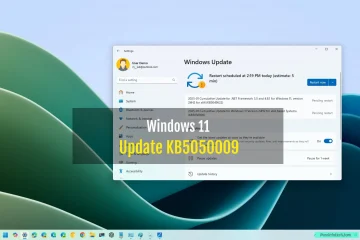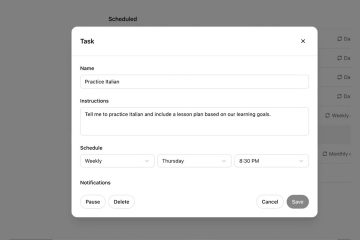Denne artikkelen forklarer hvordan du endrer standard nedlastingsmappe for Phone Link-appen på Windows 11.
Phone Link-appen er en funksjon på Windows som lar deg koble telefonen og PC-en med Wi-Fi eller Bluetooth og få tilgang til telefonens apper og data fra PC-en. Den lar deg surfe, spille, bestille, chatte og mer ved å bruke PC-ens større skjerm og tastatur mens telefonen ligger i lommen eller skrivebordet.
Når du kobler telefonen til Windows-PC-en, kan du sømløst dele filer mellom PC-en og mobilenheten når du er tilkoblet via Phone Link og Link til Windows-appen.
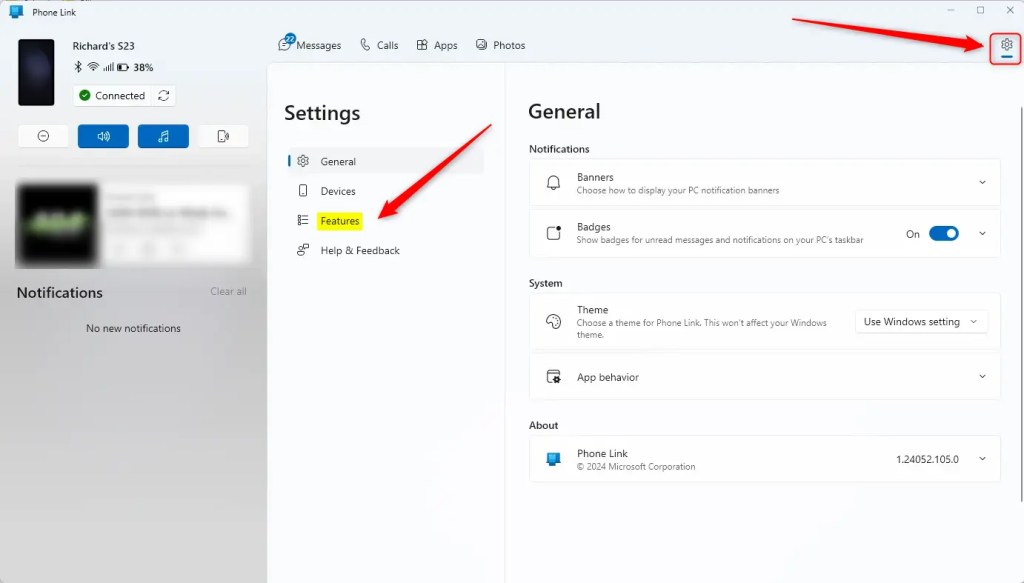
Alle filene du mottok på din Windows-PC fra dine mobile enheter er lagret i mappen C:\Users\
Endre lagringsplasseringen for Phone Link-appen
Som nevnt er standardplasseringen for filer mottatt på Windows-PCen din fra telefonen koblet til PC-en din. er i nedlastingsmappen kalt Phone Link.
Du kan endre det når som helst.
Slik gjør du det.
Åpne først Phone Link app.
Velg deretter å legge til telefonen din. Hvis telefonene er koblet til Phone Link-appen, klikker du på Innstillinger -knappen (tannhjul) øverst til høyre og velger Funksjoner på menyen.
På høyre side av Funksjoner innstillingssiden, under Tilleggsinnstillinger, klikker du på Endre mappe linken under Overførte filer lagres til.
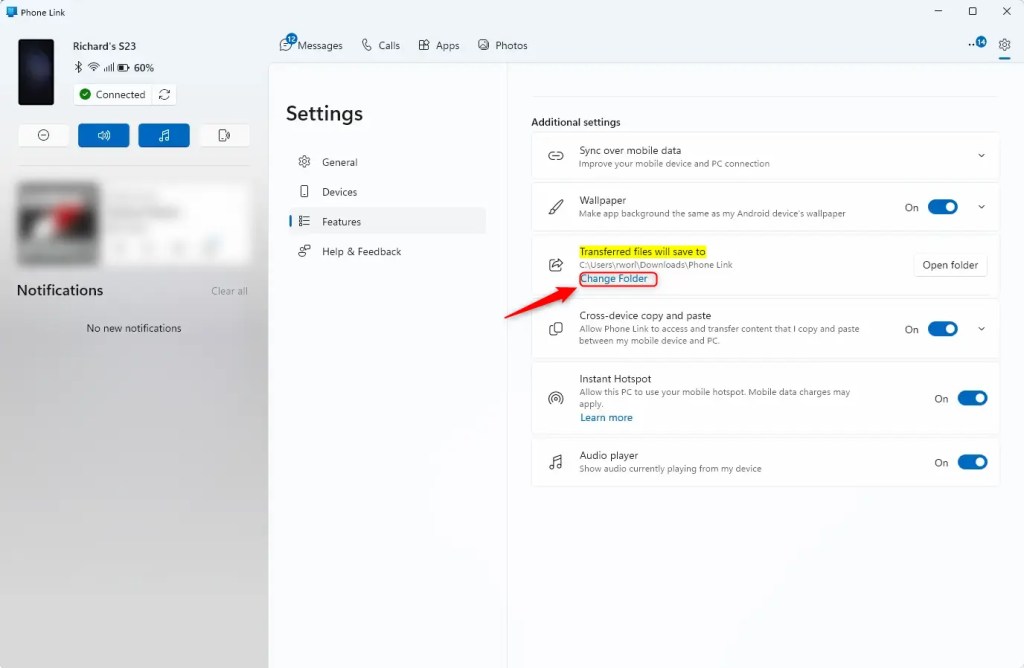
Naviger til mappen du vil bruke ved hjelp av Filutforsker og klikk Velg mappe.
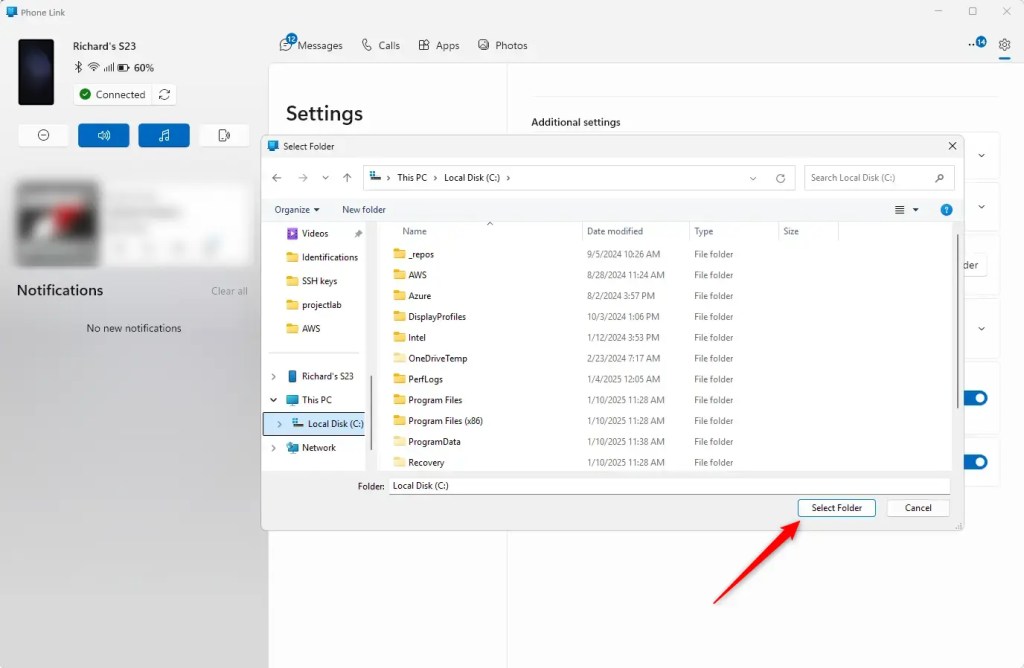
Det burde gjøre det.
Konklusjon:
For å oppsummere, endrer standard nedlastingsmappe for Phone Link-appen på Windows 11 er en enkel prosess som kan forbedre filbehandlingsopplevelsen din. Her er de viktigste punktene å huske på:
Standard lagringssted for filer mottatt via Phone Link-appen er C:\Users